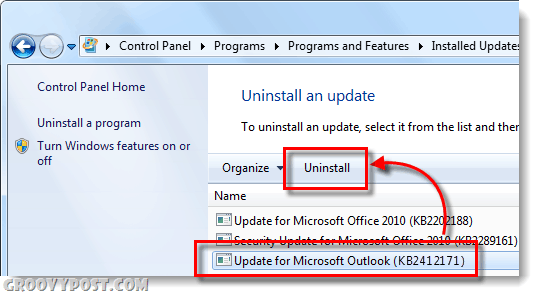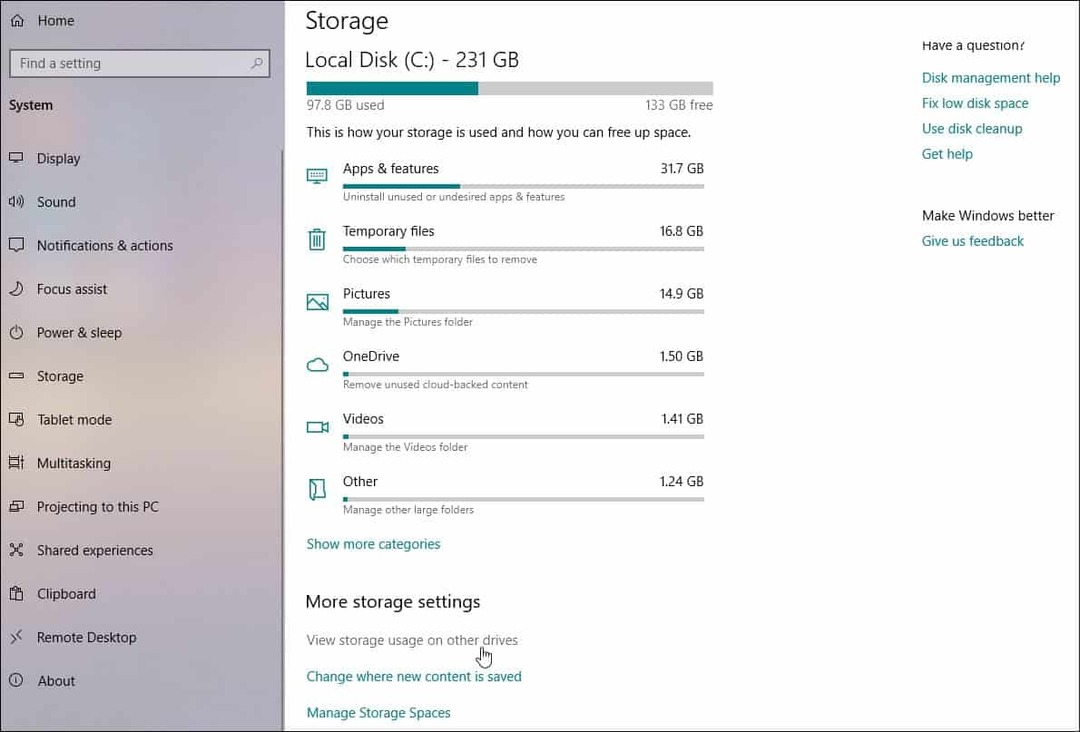Последнее обновление:

AirPlay позволяет транслировать экран iPhone на телевизор даже без подключения к Wi-Fi. Вы можете отразить iPhone на телевизоре без Wi-Fi, выполнив следующие действия.
AirPlay — невероятно полезная функция, если у вас несколько устройств Apple. Это позволяет вам передавать контент с вашего iPhone на другое устройство Apple (например, Apple TV) в той же сети Wi-Fi. Вы даже можете отразить экран своего iPhone на Apple TV.
Знаете ли вы, что можно отразить ваш iPhone на телевизоре, даже если у вас нет подключения к Wi-Fi? Если у вас есть подходящие устройства или подходящий адаптер, вы можете зеркально отразить свой экран без использования Wi-Fi.
Вот как отразить iPhone на телевизоре без Wi-Fi.
Могу ли я зеркалировать iPhone на телевизор без Wi-Fi, используя любой Apple TV?
Если у вас есть Apple TV, вы можете отразить свой iPhone на телевизоре без подключения любого устройства к Wi-Fi. При этом используется функция, называемая одноранговой связью AirPlay. Однако это сработает, только если у вас одна из последних моделей Apple TV.
Устройства, которые будут работать, следующие:
- (A1625) Apple TV HD с tvOS 9.0 или более поздней версии
- (A1842) Apple TV 4K первого поколения с tvOS 11.0 или более поздней версии
- (А2169) Apple TV 4K второго поколения с tvOS 11.0 или более поздней версии
Если вы не уверены в своей модели Apple TV, вы найдете номер модели на основании устройства. Если номер вашей модели не A1625, A1842 или A2169, вы не сможете отразить свой iPhone на Apple TV без Wi-Fi.
Как отразить ваш iPhone на Apple TV без Wi-Fi
Если ваш Apple TV является одной из моделей, подходящих для одноранговой сети AirPlay, вы сможете поделиться своим iPhone экран, даже если он не подключен к Wi-Fi. Вам нужно будет отключить Apple TV от Wi-Fi, чтобы использовать одноранговую сеть. трансляция.
Чтобы отразить ваш iPhone на Apple TV без Wi-Fi:
- Включите Apple TV и откройте Настройки приложение.
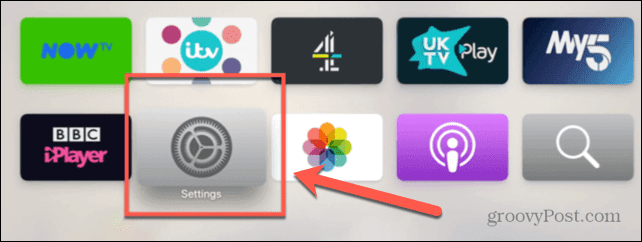
- Выбирать Сеть.
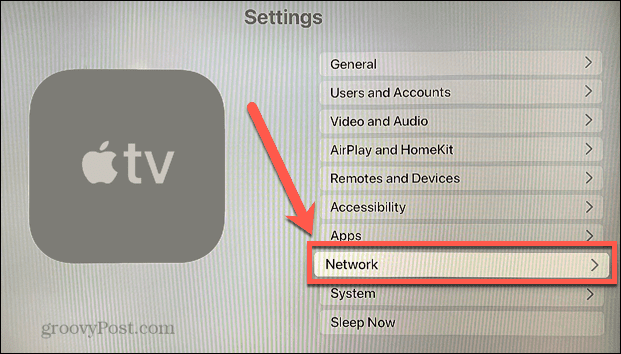
- Нажмите Wi-Fi.
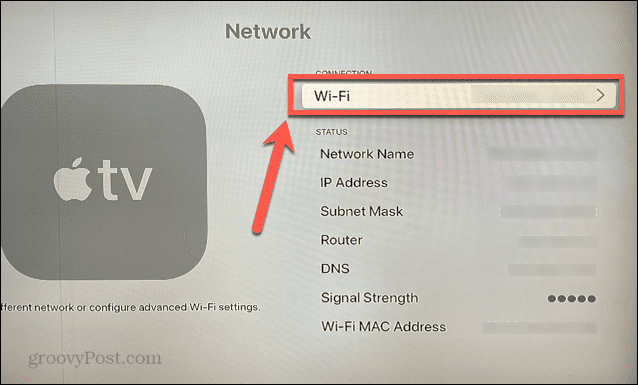
- Выберите текущее сетевое соединение.
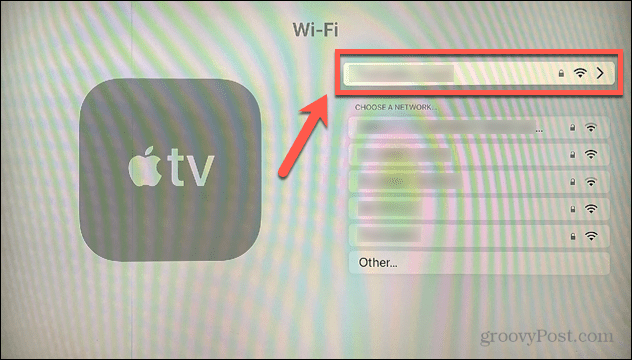
- Нажмите Забыть сеть. Это отключит ваш Apple TV от Wi-Fi.
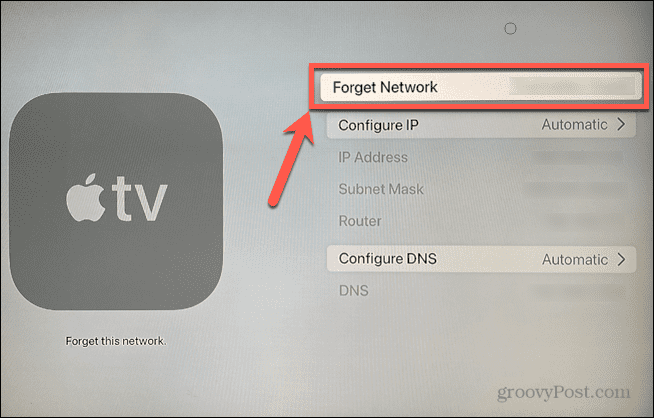
- Открой Центр управления на вашем iPhone. На iPhone X или новее проведите вниз от правого верхнего угла экрана. На более ранних моделях iPhone проведите пальцем вверх от самого нижнего края экрана.
- Нажмите Зеркалирование экрана значок.
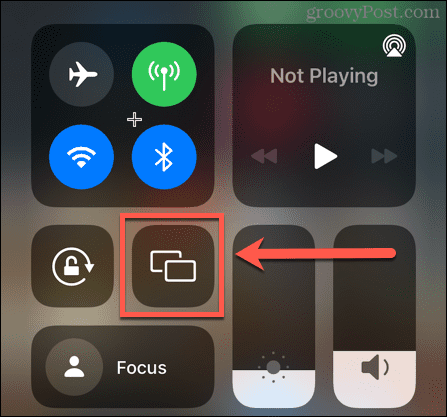
- Через мгновение вы должны увидеть, что ваш Apple TV появился в списке устройств, на которых вы можете отображать зеркальные устройства. Нажмите на него.
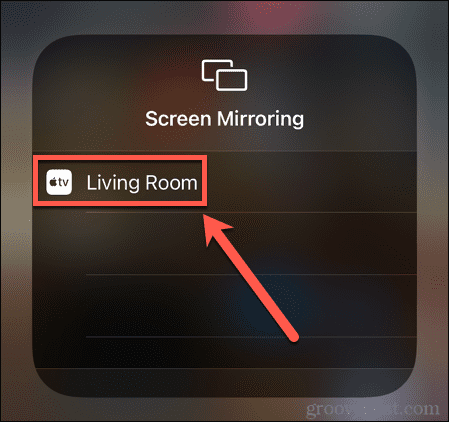
- Если вы раньше не подключали iPhone к Apple TV, на Apple TV появится четырехзначный код.
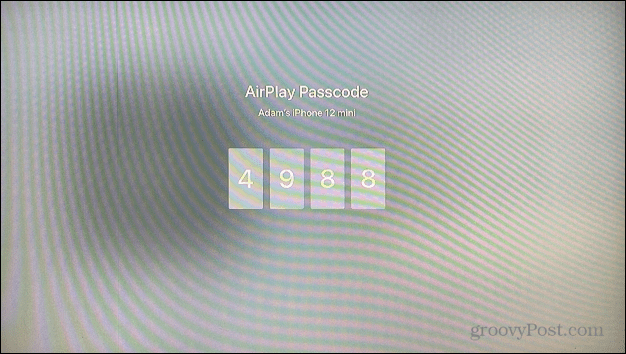
- Введите этот код на своем iPhone.
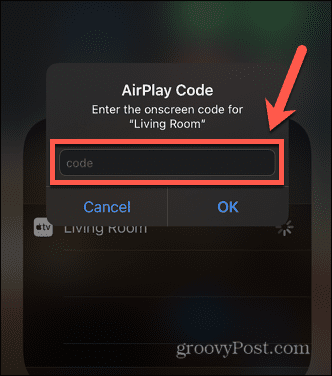
- Теперь ваш экран должен отражаться на телевизоре без Wi-Fi.
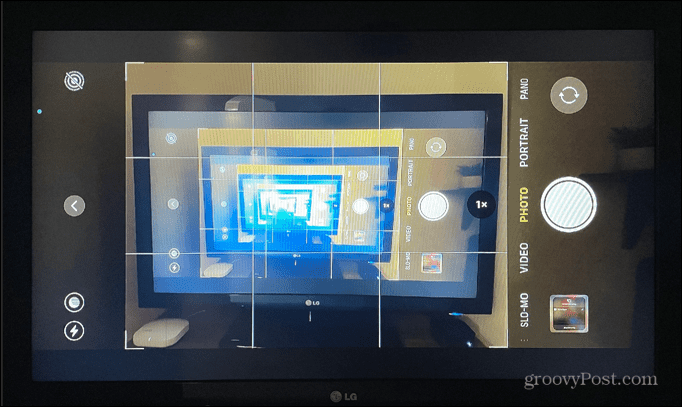
Как отразить ваш iPhone на телевизоре с помощью разъема Lightning
Если у вас нет Apple TV или ваша модель не поддерживает одноранговую связь AirPlay, вы можете зеркально отразить свой iPhone на телевизоре с помощью кабеля HDMI. Вам понадобится Цифровой AV-адаптер Lightning однако сделать это.
Чтобы отразить ваш iPhone на телевизоре с помощью цифрового AV-адаптера Lightning:
- Подключите цифровой AV-адаптер Lightning к порту Lightning вашего iPhone.
- Подключите один конец кабеля HDMI к порту HDMI цифрового AV-адаптера Lightning.
- Подключите другой конец кабеля HDMI к порту HDMI телевизора.
- Убедитесь, что ваш телевизор подключен к правильному входу для используемого вами порта HDMI.
- Теперь вы сможете увидеть экран вашего iPhone, зеркально отраженный на вашем телевизоре.
Совместное использование Apple TV и iPhone
Знание того, как отразить ваш iPhone на телевизоре без Wi-Fi, позволяет вам видеть содержимое вашего iPhone на гораздо большем экране, даже если у вас нет подключения к Wi-Fi. Он позволяет вам показывать видео, пролистывать фотографии, загружать приложения, такие как Instagram или ТИК Так, или даже транслируйте презентацию с вашего iPhone.
Ваш Apple TV может работать с вашим iPhone, чтобы делать больше, чем просто зеркальное отображение экрана. Вы можете используйте свой iPhone в качестве пульта для Apple TV или используйте Siri на своем iPhone для воспроизведения видео на Apple TV. Вы можете даже используйте свой iPhone для калибровки Apple TV.
Как найти ключ продукта Windows 11
Если вам нужно перенести ключ продукта Windows 11 или просто выполнить чистую установку ОС,...
Как очистить кэш Google Chrome, файлы cookie и историю просмотров
Chrome отлично сохраняет вашу историю посещенных страниц, кеш и файлы cookie, чтобы оптимизировать работу вашего браузера в Интернете. Ее, как...
Сопоставление цен в магазине: как получить онлайн-цены при совершении покупок в магазине
Покупка в магазине не означает, что вы должны платить более высокие цены. Благодаря гарантиям соответствия цен вы можете получать онлайн-скидки при совершении покупок в...